Como consertar o valorant não começou ou não funcionou
Jogos / / August 05, 2021
Valorant os usuários estão enfrentando atualmente o problema não foi iniciado junto com alguns outros códigos de tempo de execução. O jogo é um jogo de tiro em primeira pessoa gratuito desenvolvido e publicado pela Riot Games para Microsoft Windows? Este é o segundo jogo da Riot depois de seu popular League of Legends. E é por isso que o jogo é tão aguardado entre os entusiastas. No entanto, o teste beta fechado está disponível apenas para certas regiões, e os entusiastas não podem experimentá-lo em muitos lugares.
Agora, passando para a jogabilidade, existem vários problemas sendo relatou sobre o erro e falhas pelos testadores beta. A Riot Games promete consertá-los antes do lançamento do jogo em todo o mundo. Mas, devido à pandemia em curso, as datas de lançamento não são certas. De qualquer forma, o lançamento ainda deve ser em meados do verão. O jogo sofreu uma falha novamente hoje e os usuários estão reclamando e questionando sua estabilidade como sabemos que a Riot Games está tentando o seu melhor para consertar tudo, mas ainda assim, alguns erros podem dentro. No entanto, oferecemos uma maneira de tirar os usuários desse problema com um conjunto de correções que resolverão esse problema.
Índice
- 1 Qual é o problema?
-
2 Como consertar o valorant não foi possível começar?
- 2.1 Fix 1: executar como administrador
- 2.2 Correção 2: abra o local do arquivo e altere as configurações
- 3 Atualização: Valorant Não Conseguiu Iniciar
- 4 Embrulhar
Qual é o problema?
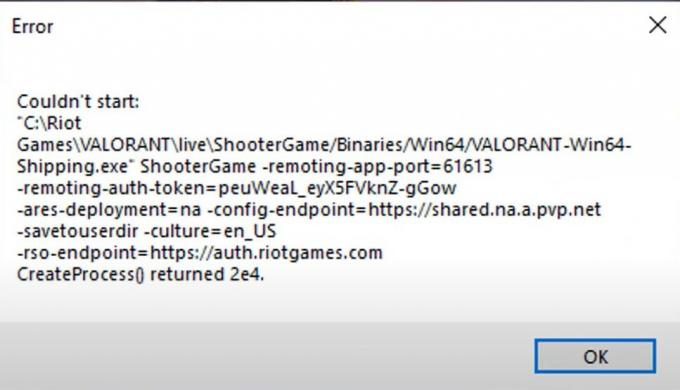
O problema é, novamente, um bug crítico. Sempre que o usuário inicia o jogo, é exibida uma janela de código de erro que diz "Não foi possível iniciar" com alguns outros códigos de tempo de execução. O problema surge toda vez que eles tentam iniciar o jogo. E reinicializações não resolveram o jogo. Portanto, decidimos apresentar uma correção testada e comprovada que fizemos. Os usuários precisam seguir as etapas que descrevemos abaixo no guia de correção abaixo e o problema será resolvido.
Como consertar o valorant não foi possível começar?
Agora vamos começar a solucionar o problema do Valorant com as correções abaixo. Pedimos a todos que leiam o guia com atenção e sigam as correções de acordo para consertá-las o mais rápido possível e retomar o jogo.
Fix 1: executar como administrador
Provavelmente, a melhor coisa para consertar o Valorant é executá-lo como administrador. Isso se deve ao fato de que o jogo ainda está em seu estágio beta, então ele não possui aquele tipo de módulo de biblioteca interna embutido para ajudar a interagir com todos os recursos. Mas para rodar este jogo como Administrador, você tem que fazer isso de uma maneira diferente. Siga as etapas abaixo para fazer isso.

- Clique com o botão direito no atalho Valorant nos desktops
- No menu pop-up, clique em “Propriedades”.
- Em seguida, selecione a guia “Compatibilidade”.
- Agora marque as caixas de seleção que dizem “Executar este programa como administrador” e “Desativar otimização de tela inteira”.
- Em seguida, clique em Aplicar e em OK.
Agora você pode iniciar o jogo e vê-lo funcionando normalmente como antes. No entanto, se isso não funcionar, nossa próxima e última correção provavelmente funcionará.
Correção 2: abra o local do arquivo e altere as configurações
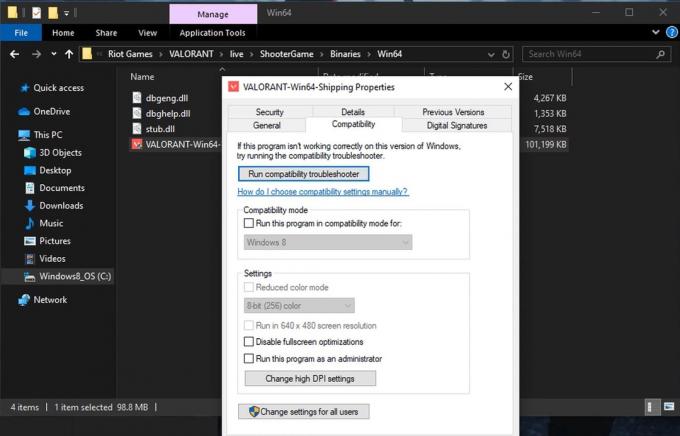
Em alguns casos, a correção acima funciona apenas com o ícone de atalho. Às vezes, as configurações não são alteradas para o diretório do jogo. E aí está o problema real. Nesse caso, você deve alterar as configurações do diretório interno onde o jogo está instalado. Para fazer isso, siga as etapas abaixo.
- Clique com o botão direito no atalho do Valorant na área de trabalho
- No menu pop-up, clique em “Abrir local do arquivo”.
- Em seguida, clique com o botão direito em “Valorant” e selecione “Propriedades”.
- Aqui em Propriedades, mude para a guia “Compatibilidade”.
- Em seguida, marque as caixas de seleção que dizem “Executar este programa como administrador” e “Desativar otimização de tela inteira”.
- Agora feche tudo em segundo plano usando o gerenciador de tarefas.
- Comece seu jogo
Agora você não terá nenhum soluço durante o início do jogo e sua formação de pares começará.
Atualização: Valorant Não Conseguiu Iniciar
Ainda há muitos problemas com o Valorant. E a maioria das correções que discutimos parece funcionar com uma taxa de sucesso de 60:40. Descobrimos que a melhor maneira de nos livrarmos de travamentos é diminuindo os gráficos do jogo.
Tente definir todas as opções de configurações de vídeo para baixo, juntamente com texturas e sombras também. Isso provavelmente o livrará de todos os problemas que você está enfrentando atualmente. Além disso, as configurações do seu computador não parecem desempenhar um papel importante aqui, pois os requisitos para Valorant são muito baixos. Experimente isso e conserte seus problemas.
Embrulhar
Este guia tinha como objetivo ajudar os usuários que se deparavam com o erro “Não Conseguia Iniciar” sempre que tentavam iniciar o Valorant. Depois de seguir nossas correções cuidadosamente, eles serão capazes de resolver o problema. Esperamos que nosso guia tenha ajudado você. Se você tiver alguma dúvida ou feedback, sinta-se à vontade para comentar abaixo com seu nome e ID de e-mail. Da mesma forma, verifique nosso Dicas e truques para iPhone, Dicas e truques para PC, e Dicas e truques para Android para mais dicas e truques. Incentivamos você a participar do sorteio de $ 100, inscrevendo-se em nosso Canal do Youtube. Obrigado.
Anubhav Roy é um estudante de engenharia de ciência da computação que tem um enorme interesse no mundo da computação, Android e outras coisas que acontecem no mundo da informação e tecnologia. Ele é formado em Aprendizado de Máquina, Ciência de Dados e é Programador em linguagem Python com Django Framework.



